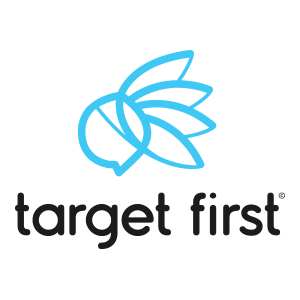Pour ajouter ou éditer un utilisateur dans votre back office, rendez-vous dans la section « Comptes ». Vous pouvez créer autant de comptes que vous le souhaitez, la limite d’utilisateurs ayant le droit de se chatter s’effectue à la connexion au back-office. En savoir plus.
Pour rappel, le détail des droits utilisateurs :
| Droits | Trafic/Chat | Manage agents | Stats | Paramétrages | Filtres | Ecommerce |
|---|---|---|---|---|---|---|
| Super Agent | X | X | X | X | X | X |
| Administrateur | X | X | X | X | X | |
| Conseiller | X | X | X |
Ajouter un utilisateur
Le superagent (aussi appelé superviseur) et l’administrateur peuvent ajouter autant d’utilisateurs (conseillers, administrateurs et superviseurs) qu’ils le souhaitent. C’est seulement à la connexion, que le nombre d’utilisateurs ayant accès aux chats prévus dans votre licence rentrera en compte.
En cas de dépassement du nombre autorisé, l’utilisateur tentant de se connecter sera notifié qu’il lui est impossible de se connecter car le quota est atteint.
- Pour ajouter un nouvel utilisateur, il suffit de cliquer sur le bouton +.
- A la création d’un nouvel utilisateur il est important de lui affecter les sites qu’il aura en gestion (voir section suivante « Ajouter/Éditer » un site).
- Chaque utilisateur possède un login et un mot de passe qui lui sont propres et qui lui permettent d’accéder au back office Target First.
- Les profils conseiller et superagent peuvent gérer les chats sur un ou plusieurs sites en simultané. Le profil administrateur n’aura pas accès aux chats.
- Par défaut, un nouvel utilisateur créé est désactivé, ne dispose ni de bibliothèque de phrases, ni de scenarii de ciblage et n’est affecté qu’au site principal.Il faut activer le profil du nouvel utilisateur créé en éditant son profil. Au passage, vous pourrez définir son nombre de chats pris en charge simultanément maximum, etc. (voir section suivante).
Il est possible de lui affecter une bibliothèque de phrases et des règles de ciblage d’un autre utilisateur via les outils d’import dans les rubriques correspondantes. Il faudra pour se faire vous connecter avec le compte de chacun des nouveaux utilisateurs créés.
Il est possible de lui affecter les sites secondaires, dans la rubrique d’administration des sites.
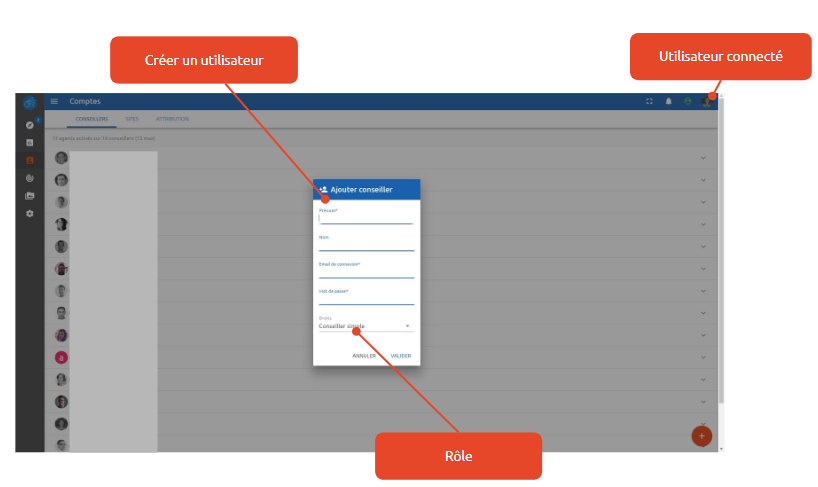
Editer un utilisateur du back office
Edition par le Superviseur ou l’Administrateur
Le superagent (aussi appelé superviseur) et l’administrateur peuvent éditer les profils des utilisateurs du compte (sauf leur avatar), comme suit :
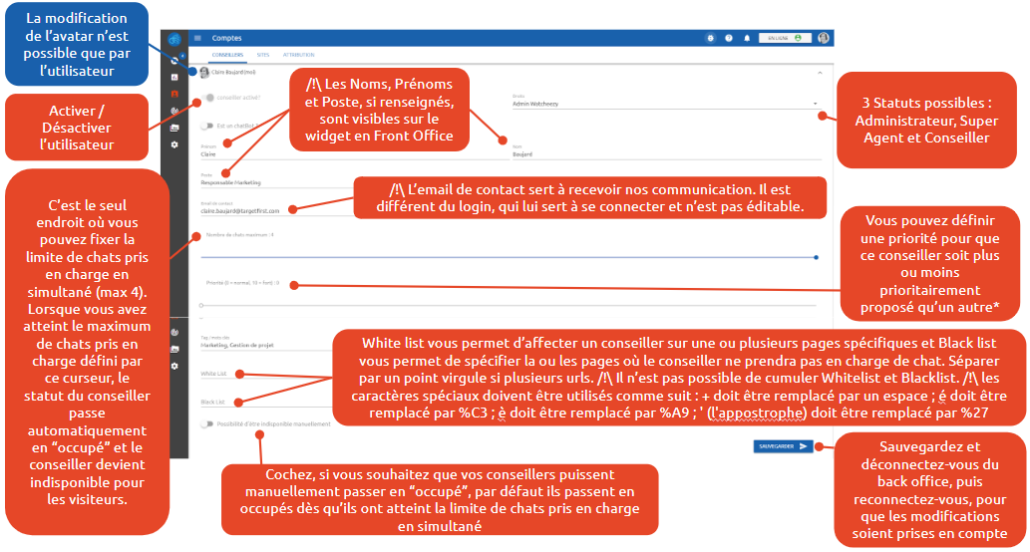
Edition par le Conseiller
Le conseiller à son niveau peut aussi éditer ses informations personnelles de profil :
- Avatar
- Prénom
- Nom
- Poste
- Email de contact (différent du login)
- Téléphone
- Langue du back-office
L’identifiant de connexion / login
Attention, pour des raisons de sécurité et de confidentialité, les logins (email) de connexion au back-office sont uniques et ne peuvent être édités en back-office. Vous pouvez uniquement modifier l’adresse email de contact à laquelle vous recevrez nos communications.
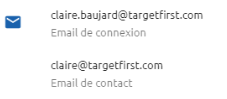
Vous pouvez formuler une demande de modification de email/login de connexion via notre support. Le premier changement est gratuit, les suivants font l’objet de frais d’intervention forfaitaires de 50€.
Désactiver un utilisateur
Vous pouvez désactiver un utilisateur depuis le back-office, toujours dans la section « Comptes » > « Conseillers » , sélectionnez le profil concerné (ne peut pas être celui avec lequel vous êtes connecté), puis décochez « conseillé activé ? ». Terminer par Sauvegarder. Cette personne ne pourra plus se connecter à nouveau au back-office.
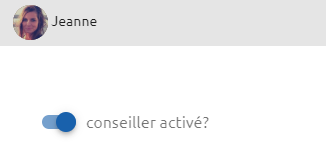
A noter : la suppression de compte utilisateur est volontairement non disponible, afin d’assurer l’historisation des contacts et de maintenir à votre disposition les différents KPI dans le volet statistiques en back-office Target First.